Routery obsługujące HomeKit to doskonały sposób na zwiększenie bezpieczeństwa inteligentnych urządzeń, ale zarządzanie nimi może być trudne. Pokażemy Ci, jak ustawić poziomy ograniczeń i nie tylko dla routera HomeKit w aplikacji Apple Home.
Spis treści:
Zarządzanie routerem HomeKit w aplikacji Apple Home

Chociaż nasz kompletny przewodnik po bezpiecznym routerze HomeKit omawia tajniki funkcji zabezpieczeń sieci Apple, istnieje kilka podstawowych informacji, które musisz znać, zanim zagłębisz się w ustawienia routera. Najważniejszą z nich jest to, że funkcjami specyficznymi dla HomeKit można zarządzać wyłącznie w aplikacji Apple Home.
Dostępne opcje w aplikacji Apple Home obejmują ustawianie poziomów ograniczeń, zmianę nazwy i lokalizacji routera oraz przełączanie zabezpieczeń akcesoriów HomeKit dla swoich urządzeń. Nadal będziesz musiał polegać na aplikacji routera w przypadku innych zadań, takich jak zmiana ustawień DNS lub przypisywanie statycznych adresów IP.
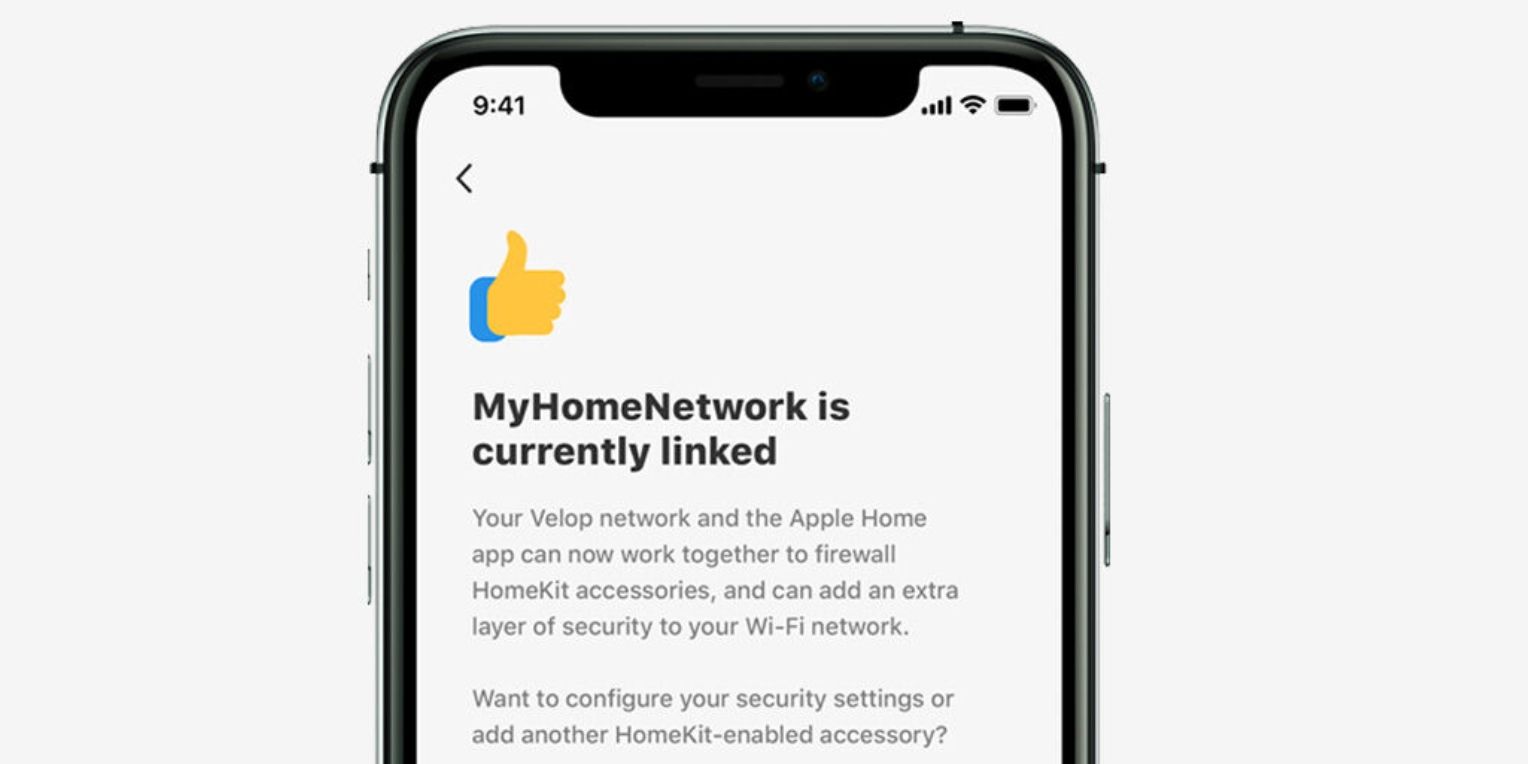 Źródło obrazu: Linksys
Źródło obrazu: Linksys
Chociaż większość ustawień w aplikacji Home służy wyłącznie celom organizacyjnym, poziom ograniczeń stanowi serce zestawu funkcji bezpiecznego routera HomeKit. Poziomy ograniczeń działają jak niestandardowa zapora sieciowa dla inteligentnych urządzeń obsługujących HomeKit, oferując trzy poziomy ochrony: Bez ograniczeń, Automatyczny i Ogranicz do domu.
Opcja Bez ograniczeń umożliwia akcesoriom HomeKit komunikowanie się z dowolną usługą internetową lub urządzeniem w Twojej sieci – tak jak zawsze. Akcesoria ustawione na Automatyczne będą zgodne z zatwierdzoną przez dostawcę listą usług i urządzeń.
I wreszcie funkcja Ogranicz do domu umożliwia komunikację wyłącznie akcesoriów z Apple Home Hub. Ten poziom zapewnia najwyższy poziom bezpieczeństwa, ponieważ utrzymuje ruch lokalny, ale może mieć pewne niezamierzone konsekwencje, takie jak miganie kontrolek stanu lub brak funkcji.
Jak ustawić poziomy ograniczeń routera HomeKit w aplikacji Apple Home
Domyślnie HomeKit przypisze nowe i istniejące urządzenia do Automatycznego Poziomu Ograniczeń. Możesz jednak zmienić ustawienia poszczególnych akcesoriów w aplikacji Apple Home.
W zależności od akcesorium i warunków sieciowych zmiany poziomów ograniczeń mogą zająć kilka chwil, zanim zaczną obowiązywać. W niektórych przypadkach aplikacja Home może wskazać, że potrzebuje dodatkowego czasu na przetworzenie zmiany w tle, więc nie będziesz musiał czekać.
Jak wyłączyć zabezpieczenia akcesoriów routera HomeKit w aplikacji domowej
Chociaż poziomy ograniczeń doskonale nadają się do kontrolowania ruchu sieciowego dla pojedynczego akcesorium, ich zmiana może być uciążliwa — szczególnie podczas rozwiązywania problemów z łącznością. Na szczęście aplikacja Home zapewnia szybkie przełączanie, które natychmiast wyłącza funkcję HomeKit Accessory Security na wszystkich urządzeniach.
Ustawienie zabezpieczeń akcesoriów HomeKit sprawia, że włączanie i wyłączanie poziomów ograniczeń jest proste jednym dotknięciem. Ponadto aplikacja Home zachowuje Twoje poprzednie ustawienia, więc nie musisz się martwić ponownym ustawianiem poziomów dla każdego akcesorium po ich tymczasowej dezaktywacji.
Jak zmienić nazwę routera HomeKit w aplikacji domowej
Podobnie jak w przypadku zmiany nazwy urządzeń w aplikacji Apple Home, poświęcenie czasu na nadanie routerowi HomeKit właściwej nazwy może pomóc w zorganizowaniu inteligentnego domu. Jeśli przegapiłeś tę opcję podczas procesu konfiguracji lub jeśli niedawno dokonałeś zmian w domu, możesz zmienić nazwę routera w kilku prostych krokach.
Jak zmienić przydzielony pokój routera HomeKit w aplikacji domowej
Innym sposobem na utrzymanie porządku w inteligentnym domu jest przypisanie akcesoriów do pomieszczeń HomeKit. Chociaż proces ten jest podobny do zmiany pomieszczenia urządzeń, musisz najpierw przejść do Ustawień domowych w aplikacji Dom, aby znaleźć router HomeKit.
Jak usunąć router HomeKit z aplikacji domowej
Możesz także użyć aplikacji Apple Home, aby w dowolnym momencie usunąć router Wi-Fi z HomeKit. Usunięcie HomeKit nie ma wpływu na istniejącą konfigurację sieci Wi-Fi; wyłącza tylko integrację aplikacji domowej.
Podczas procesu usuwania aplikacja Home wyświetli listę akcesoriów, które po zakończeniu mogą wymagać ponownego dodania do sieci. Może być konieczne przywrócenie ustawień fabrycznych na urządzeniu, zanim będzie można ponownie dodać produkt inteligentnego domu do Apple HomeKit.
Zarządzaj routerem HomeKit, aby zabezpieczyć swój inteligentny dom
Dzięki wygodnym elementom sterującym i łatwym do zrozumienia poziomom ograniczeń bezpieczne routery HomeKit eliminują zgadywanie podczas zarządzania inteligentnym domem. Niezależnie od tego, czy chcesz całkowicie zablokować swoje inteligentne akcesoria, czy zezwolić jedynie na usługi zatwierdzone przez dostawcę, wystarczy kilka kliknięć w aplikacji Apple Home.
